- Hva er OpenGL-feilen, og hva forårsaker den?
- Alle løsninger for å fikse OpenGL-feilene:
- Løsning 1: Oppdater grafikkortdriverne
- Løsning 2: Deaktiver alle Shaders
- Løsning 3: Inkompatible mods
- Løsning 4: Oppdater OptiFine
- Løsning 5: Endre grafikkinnstillinger i Minecraft
- Løsning 6: Deaktiver OpenGL for Minecraft
- Løsning 7: Installer Java-filpakker
- Løsning 8: Installer Minecraft på nytt
- Støtter Windows 10 OpenGL for Minecraft Java?
- Hva er OpenGL i Minecraft og hvordan fungerer det?
- Hvordan fikser jeg OpenGL-feil i Minecraft?
- Hva er Minecraft GLFW-feil 65542 (driveren støtter ikke OpenGL)?
- Hvordan slår jeg av GL-feil i Minecraft?
- Hvordan fikser jeg OpenGL-feil i Java på PC?
- Får OpenGL Minecraft til å kjøre raskere på PC?
- Hvorfor fungerer ikke min OpenGL i Minecraft?
- Hvorfor fungerer ikke parsec med OpenGL?
- Hvor kan jeg finne forfatterne av spill med OpenGL-støtte?
- Hva er noen spill som bruker OpenGL?
OpenGL (Open Graphics Library) er et applikasjonsprogrammeringsgrensesnitt som finnes i mange videospill. OpenGL hjelper til med å forbedre spillopplevelsen din ved å instruere GPU til ikke å gjengi noe som ikke er direkte i bruk av spilleren. Kort sagt, OpenGL gjør at Minecraft kjører jevnere og raskere.
Minecraft er et populært spill, men brukere har oftere klaget på OpenGL-feil. OpenGL er en viktig del av Minecraft. Det er derfor den forblir på som standard. Det er vanlig at Minecraft-spillere kommer over OpenGL-feil. Hvis du også ser denne feilen mens du spiller Minecraft, så ikke bekymre deg. Vi skal hjelpe deg med å fikse denne feilen.
Hva er OpenGL-feilen, og hva forårsaker den?
OpenGL-feil kommer vanligvis når du spiller Minecraft på datamaskinen din. Den er assosiert med en av følgende feilmeldinger – Minecraft kunne ikke starte fordi den ikke klarte å finne en akselerert OpenGL-modus, OpenGL-feil: 1281 (ugyldig verdi), OpenGL-feil: 1286 (ugyldig rammebufferoperasjon).
Hvis du ser OpenGL-feil på datamaskinen din, kan det bety flere ting. Mesteparten av tiden er feilen relatert til grafikkortdriverproblemer. Kanskje er grafikkortdriverne dine utdaterte, noe som kan føre til OpenGL-feil. En annen grunn til OpenGL-feilene er Shaders. De fungerer som mini-mods og hjelper deg ved å gjøre endringer i Minecraft-miljøet ditt. Hvis Shaders er ødelagt, kan de produsere OpenGL-feil. Andre mulige årsaker til OpenGL-feil inkluderer ufullstendig Java-installasjon, inkompatible tredjepartsapplikasjoner og moduler.
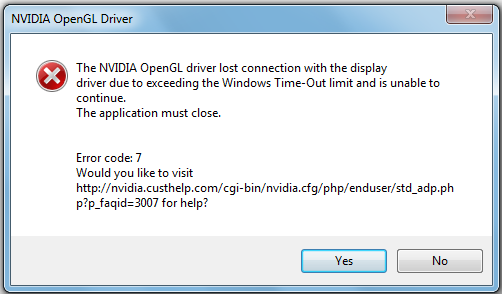
Uansett hva årsaken er, har vi løsninger for dem alle. Prøv løsningene én etter én og se hvilken som fungerer for deg.
Annonser
Alle løsninger for å fikse OpenGL-feilene:
Løsning 1: Oppdater grafikkortdriverne
For å spille spill som Minecraft trenger du oppdaterte grafikkortdrivere.Hvis grafikkortdriverne er defekte eller utdaterte, kan de produsere OpenGL-feil. Etter å ha sett OpenGL-feilen på dataskjermen, er det første du bør gjøre å sjekke grafikkortdriverne. Følg disse trinnene nedenfor.
- trykk Windows-tast +X.
- Åpen Enhetsbehandling.
- Klikk på Skjermadaptere.
- Høyreklikk på GPU hvis drivere du vil oppgradere.
- Velg «Oppdater driveren» alternativet.
- Du kan også gå til grafikkortprodusentens nettsted. Søk etter de nyeste driverne og installer dem på datamaskinen din.
Etter at du har oppdatert grafikkdriverne, se etter feilen.
Løsning 2: Deaktiver alle Shaders
Shaders er morsomme å bruke. De gjør eksepsjonelle endringer i terrengene og innstillingene til Minecraft. Du kan for eksempel gjøre sommer til vinter i Minecraft-verdenen din. Men for å gjøre det bruker Shaders alle ressursene til applikasjonen. De er også kjent for å skape problemer med andre mods.
For å løse OpenGL-feilen foreslår vi at du deaktiverer Shaders en etter en. Start med å deaktivere Shaders du nylig installerte på systemet ditt. Hvis noen Shader forårsaket OpenGL-feilen, vil deaktivering av den løse feilen.
Annonser
Løsning 3: Inkompatible mods
Minecraft-brukere elsker å legge til mods til spillene sine. Men hvis du modificerer Minecraft tungt, kan det forårsake noen problemer. Dessuten kan mods gå ut av synkronisering med hverandre. Den beste måten å unngå dette på er å sjekke versjonen av alle modsene du har installert på datamaskinen. Du kan finne versjonene av modsene på utviklerens offisielle nettsteder. Du kan også velge å deaktivere mods midlertidig og sjekke om du finner feilen igjen.
Løsning 4: Oppdater OptiFine
Annonse
Hvis du bruker OptiFine kan du følge denne løsningen. Ellers kan du hoppe over dette. OptiFine er en tredjepartsapplikasjon som kan håndtere alle mods for Minecraft og gjør spillet raskere. Men hvis du har en eldre versjon av OptiFine, kan det forårsake flere feil som OpenGL-feilene.For å løse dette problemet foreslår vi at du går til offisiell nedlastingsside for OptiFine og last ned den nyeste versjonen.
Løsning 5: Endre grafikkinnstillinger i Minecraft
Visse grafikkinnstillinger kan forårsake OpenGL-feil. For å løse OpenGL-feilene kan du prøve å endre grafikkinnstillingene i Minecraft. Følg trinnene nedenfor.
Annonser
- Lansering Minecraft.
- Gå til Alternativer og velg Videoinnstillinger.
- Her må du deaktivere VBO, Render Region og Clear Water.
- Endre «På«tegn til «Av“.
- Du kan også gjøre endringene i konfigurasjonsfilen under Minecraft-mappen.
- Velg options.txt fil fra Minecraft-mappen på datamaskinen din.
- Gjør de nødvendige endringene og se om du kan finne feilen igjen.
Løsning 6: Deaktiver OpenGL for Minecraft
Som vi har nevnt tidligere, er OpenGL ansvarlig for at Minecraft kjører jevnere og raskere. Men hvis du er irritert over OpenGL-feilene, kan du velge å deaktivere OpenGL. Følg disse instruksjonene.
- Gå til Minecraft > Alternativer > Videoinnstillinger.
- Finn Avanserte OpenGL-innstillinger.
- Velg til Deaktiver den.
- Klikk «Lagre» for å lagre endringene.
- Start Minecraft på nytt.
Hvis du ser feilen igjen etter at du har deaktivert OpenGL, følger du neste løsning.
Løsning 7: Installer Java-filpakker
Du bør vite at Minecraft bruker Java til å operere. Alle mods for Minecraft er også i Java-format. Hvis Java-filpakkene ikke er riktig installert eller utdatert, må du fikse dem så snart som mulig. Du kan følge trinnene nedenfor for å oppdatere Java-filpakkene manuelt og løse OpenGL-feilen.
- Høyreklikk på Denne PC-en.
- Å velge Eiendommer fra rullegardinmenyen.
- Under System type, sjekk om operativsystemet ditt er det 32-bit eller 64-bit type.
- Du må laste ned Java-filpakken i henhold til operativsystemet ditt.
- Deretter lagrer du filpakken på et lett tilgjengelig sted på datamaskinen.
- Kopiere mappen der du lagret de nedlastede Java-filpakkene.
- trykk Windows-tast +E.
- Åpen Filutforsker.
- For 32-bit, må du gå til følgende sti- C:\Program Files\Java
- For 64-bit, må du gå til følgende sti- C:\Program Files (x86)\Java
- Lim inn Java-filpakker-mappen her.
- Start Minecraft mod manager.
- Nederst på skjermen finner du «Rediger profil» alternativet.
- Gå til Java-innstillinger (avansert).
- Klikk på Kjørbar alternativet og legg inn banen til mappen der du limer inn Java-filpakkene riktig.
- Deretter må du starte datamaskinen på nytt.
- Åpne Minecraft og se om du finner feilen igjen.
Løsning 8: Installer Minecraft på nytt
Hvis ingen av de ovennevnte løsningene fungerte for deg, er det siste du kan gjøre å avinstallere Minecraft. Før du avinstallerer, sørg for at du sikkerhetskopierer brukerdataene. For å unngå å miste brukerdata kan du også flytte dem fra spillets katalog til et annet sted. Når du er klar, følg disse trinnene for å avinstallere Minecraft.
- trykk Windows-tast +R.
- Skriv inn «appwiz.kpl» og trykk Tast inn.
- Finne Minecraft blant alle andre installerte applikasjoner.
- Høyreklikk på den og velg Avinstaller alternativ.
- Slett også alle filene knyttet til Minecraft.
Etter at du har avinstallert Minecraft, gå til Minecrafts offisielle nettsted. Du må sette inn riktig legitimasjon for å laste ned spillet. Installer deretter Minecraft på datamaskinen din igjen.
Minecraft har vært det mest populære spillet gjennom tidene. Minecraft-brukere bruker så mange funksjoner for å gjøre spillet mer interessant. Men hvert spill kommer med noen feil fra tid til annen.
Hvis du står overfor OpenGL-feilene, slapp av fordi feilen er lett å løse. Vi har listet opp ulike løsninger for å løse ulike problemer som skaper OpenGL-feilene. Vi håper du vil være i stand til å løse feilen på egen hånd og nyte å spille Minecraft igjen.Hvis du har spørsmål eller tilbakemeldinger, vennligst skriv ned kommentaren i kommentarfeltet nedenfor.
FAQ
Støtter Windows 10 OpenGL for Minecraft Java?
– Microsoft Community Minecraft OpenGL-feil på Windows 10, driveren støtter ikke OpenGL. Jeg elsket å spille Minecraft: Java-utgaven på min Windows 7 32-bits datamaskin, og jeg bestemte meg nylig for å oppgradere til Windows 10 (gratis nedlasting) 64-bit siden jeg hadde en x64-basert prosessor.
Hva er OpenGL i Minecraft og hvordan fungerer det?
For Minecraft er OpenGL ansvarlig for å redusere gjengivelsesbelastningen på systemet, og forsøker å få spillet til å kjøre raskere og jevnere på en datamaskin. Den instruerer GPUen om å unngå å gjengi noe som ikke er i spillerens direkte visning.
Hvordan fikser jeg OpenGL-feil i Minecraft?
Så vi anbefaler at du justerer innstillingene ved å følge instruksjonene nedenfor: Åpne Minecraft, og klikk deretter Alternativer -> Videoinnstillinger. Etter at du har slått av hver innstilling, sjekk om OpenGL-feilen vedvarer. Å gjøre det vil hjelpe deg med å identifisere hvilke av innstillingene som forårsaker problemet.
Hva er Minecraft GLFW-feil 65542 (driveren støtter ikke OpenGL)?
Hvordan fikser jeg Minecraft GLFW-feil 65542 (driveren støtter ikke OpenGL)? Noen Minecraft-spillere ender opp med å støte på GLFW Error 65542 hver gang de prøver å starte spillet. Dette problemet er for det meste rapportert å oppstå på Windows 10 med den Java-baserte versjonen av Minecraft.
Hvordan slår jeg av GL-feil i Minecraft?
Du kan deaktivere funksjonen ved å følge disse instruksjonene: Start Minecraft, og klikk deretter på Alternativer. Gå nå til Videoinnstillinger og klikk på Andre. Velg Vis GL-feil, og sett deretter funksjonen til AV.
Hvordan fikser jeg OpenGL-feil i Java på PC?
Nå, hvis Java-pakkene ikke er riktig installert på PC-en din, vil de ikke initialiseres riktig, noe som fører til at OpenGL-feil vises. Så vi anbefaler at du installerer den nyeste versjonen av Java-filpakken for å løse problemet. Her er trinnene: Gå til skrivebordet, og høyreklikk deretter på Denne PC-en.
Får OpenGL Minecraft til å kjøre raskere på PC?
De fleste PC-spill er utviklet med funksjoner som forbedrer ytelsen og effektiviteten. For Minecraft er OpenGL ansvarlig for å redusere gjengivelsesbelastningen på systemet, og forsøker å få spillet til å kjøre raskere og jevnere på en datamaskin. Den instruerer GPUen om å unngå å gjengi noe som ikke er i spillerens direkte visning.
Hvorfor fungerer ikke min OpenGL i Minecraft?
Så det er ganske vanlig at spillere støter på OpenGL-feil mens de spiller Minecraft. Mesteparten av tiden har problemer knyttet til denne funksjonen å gjøre med moduler og tredjepartsvariabler som kjører samtidig.
Hvorfor fungerer ikke parsec med OpenGL?
men hvorfor fungerer ikke opengl og spill (som minecraft) eller bare chrash (som csgo)? «En aktivert skjerm / HDMI dummy dongle må kobles til GPUen for å la Parsec fange opp skjermen. Du trenger bare én av disse per vertsmaskin uavhengig av antall VM-er.»
Hvor kan jeg finne forfatterne av spill med OpenGL-støtte?
Listen over forfatterne kan sees i dens historiske og/eller siden Edithistory: Liste over spill med OpenGL-støtte. Artikler kopiert fra Draft Namespace på Wikipedia kan sees på Draft Namespace til Wikipedia og ikke hoved.
Hva er noen spill som bruker OpenGL?
Bare konsollspillene (uten X-Box) utgjør mange spill. Eller ta Blizzard som et eksempel (Starcraft2, WoW, Diablo3). Alle spillene deres kjører både på PC og Mac og bruker derfor også OpenGL. AFAIK Blizzard bruker spesialutviklede motorer for spillene sine.
